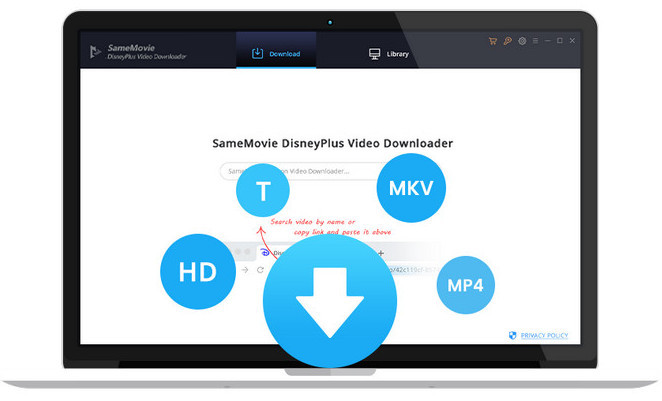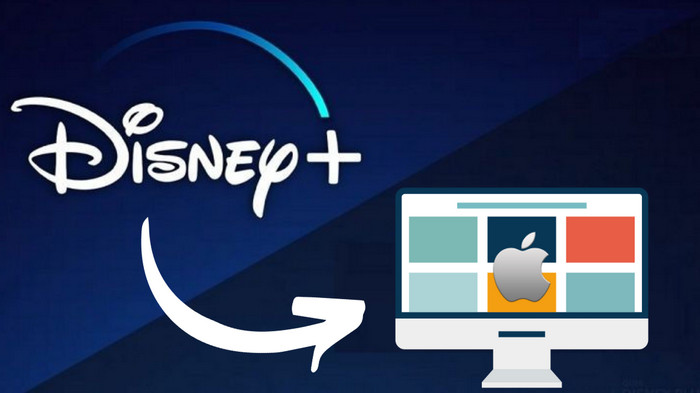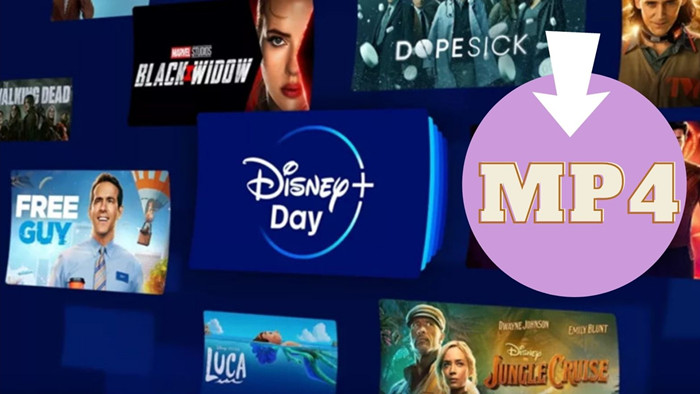
[Gelöst] Disney Plus funktioniert nicht
Louisa Gräbner 20, Juni, 2024 Kategorie: Disney+ Tipps
Nichts ist besser als angenehmer Zustand, sich in der Freizeit auf dem Sofa hinzusetzen und einen Film zu genießen. Jedoch ist besonders frustrierend, dass Disney Plus manchmal nicht normal läuft und Fehlercodes angezeigt werden. Machen Sie sich darüber keine Sorgen. Dieser Artikel enthält detaillierten Schritten, die Ihnen bei Behebung von Disney Plus-Problemen helfen. Lesen Sie bitte weiter, um zu erfahren, wie die Probleme bei Wiedergabe von Disney+ behoben werden können.

- Teil 1: Disney Plus fuktioniert nicht: 10 allgemeine Lösungen
- Internetgeschwindigkeit überprüfen
- Internetgerät abschalten und erneut einschalten
- Status des Disney Plus-Servers überprüfen
- App/Browser erneut öffnen
- Streaming-Gerät neu starten
- Cache leeren
- Disney+-App akualisieren
- Die Deinstallation und Neuinstallation der Disney+-App
- Updates auf Streaming-Gerät überprüfen
- Disney Plus-Support kontaktieren
- Teil 2: Lösungen für häufige Disney+-Fehlercodes
- Teil 3: Disney Plus-Serien und -Filme offline streamen
- Zusammenfassung
Teil 1: Disney Plus fuktioniert nicht: 10 allgemeine Lösungen
Bitte befolgen Sie die nachfolgenden Tipps, wenn Sie bei Disney Plus auf Schwierigkeiten stoßen. Im Folgenden listen wir alle wirksame Maßnahmen zur Lösung aus.
1 Internetgeschwindigkeit überprüfen
Manchmal bemerken Sie, dass Disney Plus-Inhalte nicht zugegriffen werden können. Überprüfen Sie zuerst, ob Ihre Internetverbindung normal funktioniert. Wegen Instabiles Netzwerks oder langsamer Internetgeschwindigkeit funktioniert Disney Plus möglicherweise nicht wie vorgesehen. Um ein gutes Seherlebnis zu genießen, wird es empfohlen, dass die Internetgeschwindigkeit mindestens 5.0 Mbit/s beträgt. Wenn Sie HD- oder sogar 4K-Ultra-HD-Inhalte anschauen, mindestens bis zu 25,0 Mbit/s.
Mithilfe einiger Tools kann Ihre Internetgeschwindigkeit überprüft werden. Zum Beispiel das beigefügte Geschwindigkeitstest-Tool und die Geschwindigkeitstest-Website wie speedof.me. oder versuchen Sie die überflüssige Programme auszuschalten, welche die Internetgeschwindigkeit schwächen, wie das ausführende Spielen, das Herunterladen und die Aktualisierung von Dateien oder Programmen. Natürlich ist auch effektiv, Ihren Router erneut zu starten. Die Internetgeschwindigkeit kann dadurch doch verstärkt werden.
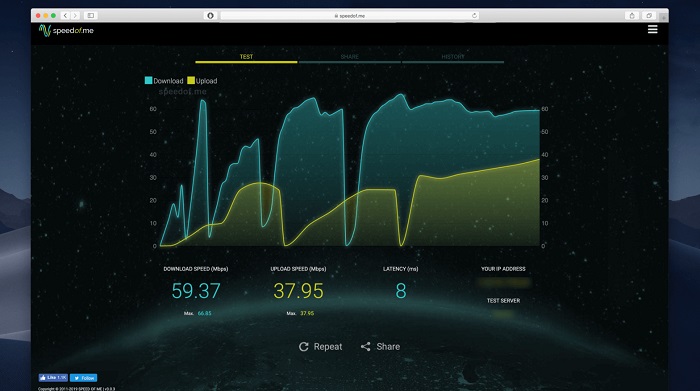
2 Internetgerät abschalten und erneut einschalten
Wenn Sie die Störung bei Internetverbindung haben, schalten Sie zunächst den WLAN-Router und den Kabelmodem aus, damit die Hardware abkühlen kann. Mindestens zwei Minuten lang bleibt sie geschlossen, starten Sie dann Ihre Netzwerkgeräte oder positionieren Sie die Antenne Ihres Routers. Noch einmal wird geprüft, ob das Problem weiterhin besteht.
3 Status des Disney Plus-Servers überprüfen
Es besteht Möglichkeit, dass Disney+ nicht funktioniert, was auf einen Dienstausfall zurückzuführen ist. Vielleicht verursachen eine Überlastung des Serververkehrs, ein Serverausfall oder eine Serverwartung diese Störung. Überwachungstools wie DownDetector, Isitdownrightnow, usw. können Meldungen von anderen Benutzern abrufen und Sie darüber erfahren, ob Disney Plus derzeit nicht funktioniert. In solchen Fällen liegt die Störung bei Disney+, müssen Sie nur darauf warten, vom Team diesen Umstand zu beheben.
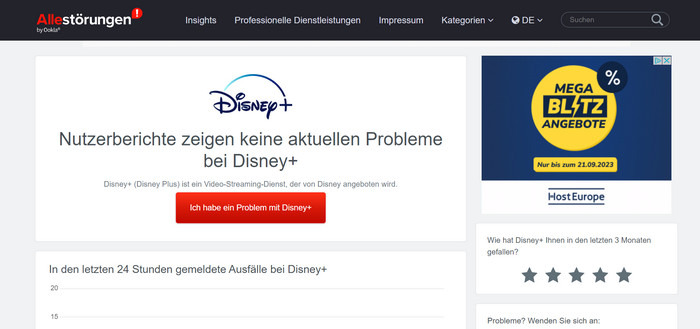
4 App/Browser erneut öffnen
Auf dem Android-Gerät können Sie die App durch „Schließen erzwingen“ beenden. Starten Sie die App Einstellungen und suchen Sie die Disney Plus-App. Wählen Sie „Stopp erzwingen“ und wählen Sie „OK“. Scrollen Sie auf Ihrem iPhone oder iPad am unteren Bildschirmrand nach oben, um die im Hintergrund ausführende Programme zu sehen. Scrollen Sie die App nach oben, um sie zu schließen. Generell wird empfohlen, alle anderen laufenden Programme zu beenden. In einer kurzen Weile öffnen Sie das Disney+ erneut. Wenn Sie einen Browser verwenden, schließen und öffnen Sie ihn dann erneut.
5 Streaming-Gerät neu starten
Probieren Sie bitte das Gerät neu zu starten, wenn die Probleme wie ein Einfrieren, ein Absturz ein schwarzer Bildschirm vom Programm auftreten. Wenn Sie ein Streaming-Gerät wie Fernseher verwenden, trennen Sie das Gerät bitte vom Stromnetz. In zwei Minuten schließen Sie es dann wieder an. Wenn Sie ein Tablet oder Smartphone verwenden, schalten Sie das Gerät aus und starten Sie es neu.
6 Cache leeren
Durch regelmäßiges Leeren des Caches kann die Leistung des Webbrowsers verbessert werden. Aber ihre Cookies und Daten werden auch gleichzeitig gelöscht. Allerdings ist diese Methode für den iPhone oder iPad Benutzer nicht geeignet. Weil iOS keine Methode bietet, den App-Cache zu leeren, müssen die Cache nur durch Deinstallieren und neues Installieren von Disney+ geleert werden.
Geht dann wie folgt vor, um den Cache auf dem Android-Gerät oder Browser zu leeren. Die genauen Schritte gibt es vielleicht die Unterschiede, hauptsächlich abhängig von der verwendeten Geräteversion/dem Browser.
- Für Android: Öffnen Sie die „App- geschützten“ > Wählen Sie „Apps“ > Suchen Sie die Disney Plus-App > Klicken Sie auf „Speicher & Cache“ > Wählen Sie „Cache leeren“ > tippen Sie auf „OK“.
- Für Browser: Öffnen Sie zuerst die Seite „Einstellungen“ Ihres Browsers. Im Allgemeinen finden Sie die Option zum Löschen von Cookies unter der Registerkarte „Datenschutz und Sicherheit“ oder einfach unter der Registerkarte „Cookies XXX“. Geben Sie „Disney Plus“ in die Suchleiste ein, wählen Sie dann „Alle Daten löschen“ und speichern Sie Ihre Änderungen.
7 Die Disney+-App aktualisieren
Im Allgemeinen besteht kein Problem, ein etwas ältere Version der App auszuführen. Durch Programmaktualisierungen könnten allerdings die einige komplizierte Probleme gelöscht werden. Deshalb könnten die Fehler vermeiden werden, indem die Disney+-App öfter aktualisiert. Wenn eine neuere Version von Disney+ verfügbar ist, aktualisieren Sie bitte umgehend Ihre Disney+-App. (Es wird empfohlen, die automatischen App-Updates des Geräts zu aktivieren.)
Für Android-Benutzer: Öffnen Sie die Google Play Store > tippen Sie auf Ihr Profil > „Meine App&Spiele“ > wählen Sie Disney Plus aus
Für iOS-Benutzer: zum App Store gehen> Disney Plus öffnen >die verfügbare Updates anschauen. TV-Benutzer können im Store nachsehen, ob die Disney Plus-App aktualisiert werden muss.
8 Die Deinstallation und Neuinstallation der Disney+-App
Die Deinstallation und Neuinstallation der Disney+-App ist ein nützlicher Schritt zur Lösung vieler Streaming-Problemen. Deinstallieren Sie Disney Plus von Ihrem Streaming-Gerät, laden Sie die App dann erneut aus dem Store herunter und melden Sie sich bei Ihrem Disney Plus-Konto an. Im Disney+-Hilfecenter werden die Schritte zum Deinstallieren und Neuinstallieren auf Ihrem Mobilgerät, Fernseher, Computer usw. angebietet.
9 Updates auf Streaming-Gerät prüfen
Die Überprüfung des Update auf dem Streaming-Gerät ist auch ein wichtiger Schritt, um Disney+ normal zu funtionieren. Disney Plus aktualisiert ständig auf seiner Website unterstützte Geräte und kompatible Systeme. Disney+ unterstützt wie Apple-Mobilgeräte mit iOS 15.3 und höhere Version. Wenn Ihr iOS älter als 15.3 ist, funktioniert Disney Plus möglicherweise nicht auf Ihrem Gerät. Es wird empfohlen, die neueste Version Ihres Streaming-Geräts zu verwenden, um ein perfektes Streaming-Erlebnis zu genießen. Stellen Sie sicher, dass Ihre Geräte, Systeme und Firmware mit Disney Plus vollständig kompatibel sind.
10 Disney Plus-Support kontaktieren
Wenn alle oben genannten Schritte ausgeführt wurden und Ihr Problem nicht gelöst werden konnte, empfehlen wir Ihnen, sich für Hilfe an den Disney Plus-Kundendienst zu wenden. Der Kundenservice bietet Live-Support 24 Stunden am Tag, 7 Tage die Woche. Der Service kann über Hilfe Center oder die offiziellen sozialen Medien erreicht werden. Besuchen Sie das Disney Plus Hilfe Center und scrollen Sie nach unten, um die Option „Kontaktiere uns“ zu finden. Wählen Sie je nach Bedarfnis „Chatte mit einem Teammitglied“ oder „Disney+ anrufen“.
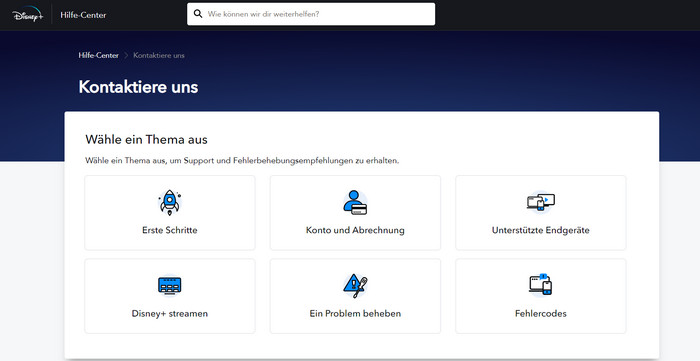
Teil 2: Lösungen für häufige Disney+-Fehlercodes
Als Nächstes erötern wir die am meisten Fehlercodes von Disney Plus, die Gründe und den Leitfaden zur Behebung. Einige der unten genannten konkreten Methoden zur Fehlerbehebung werden in Teil 1 ausführlich beschrieben. Über weitere Informationen kehren Sie bitte zum Teil 1 zurück. Falls die Fehlercodes unter nicht aufgeführt sind, finden Sie die Lösung im Disney Plus Hilfe-Center.
1 Fehlercode 42
Disney+ Fehlercode 42 ist wahrscheinlich einer der häufigsten Fehlercodes. Während Auftreten des Fehlercodes wird ein Hinweis wie folgend dargestellt: Leider haben wir Probleme, dich mit dem Service zu verbinden. Bitte überprüfe, ob du immer noch mit dem Internet verbunden bist, und versuche es dann erneut (Fehlercode 42).
Was verursacht den Disney+-Fehlercode 42?
- Disney Plus-Serverfehler
- Probleme bei Verbindung mit Ihrem Service
Wie wird der Disney Plus-Fehlercode 42 losworden?
- Status des Disney Plus-Servers überprüfen: Gehen Sie zu Downdetector und überprüfen Sie, ob die Disney Plus-Server ausgefallen sind. Wenn ja, warten Sie bitte, bis sich die Disney Plus-Server wieder normalisiert.
- Internetgeschwindigkeit überprüfen: Bitte stellen Sie sicher, dass Ihre Internetgeschwindigkeit der Mindestanforderung von laufender Disney Plus entspricht.
- WLAN-Router überprüfen: Überprüfen Sie Firmware-Aktualisierung Ihres WLAN-Routers und DNS-Server-Einstellungen. Schalten Sie den WLAN-Router aus und starten Sie in 2 Minuten dann Ihr Gerät erneut.
- Cache leeren: Löschen Sie den Cache und die Daten auf verwendetem Gerät oder löschen Sie den Cache und die Cookies Ihres Browsers.
- Starten Sie Ihr Streaming-Gerät neu.
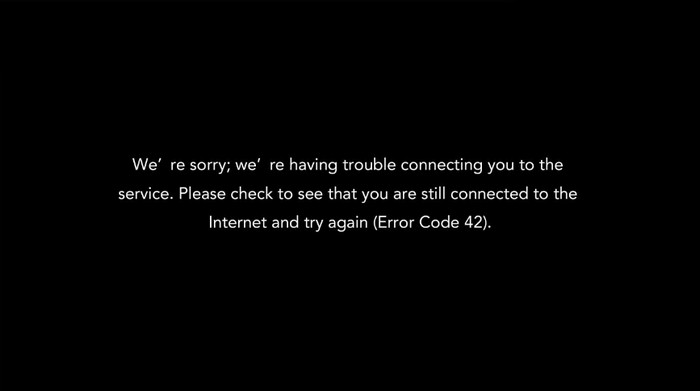
2 Fehlercode 73
Was verursacht den Disney+-Fehlercode 73?
Disney+ Fehlercode 73 wird durch die Nichtverfügbarkeit des Landes oder Gebiets verursacht. Das bedeut, dass Disney+ einen Versuch merkt, aus einer Region auf den Dienst zuzugreifen, die nicht unterstützt ist.
Wie wird der Disney Plus-Fehlercode 73 behoben?
- Verfügbarkeit der Inhalten überprüfen: Die Verfügbarkeit von Inhalten besitzt die Unterschied zwischen Länder und Regionen. Möglicherweise ist der gewüschte Inhalt derzeit in Ihrer Region nicht verfügbar.
- Ihr Standortdienste einschalten: Wenn Sie sich in einem von Disney Plus unterstützten Gebiet befinden, schalten Sie bitte die Standortdienste auf Ihrem Gerät ein, um Ihr tatsächliches Gebiet anzuzeigen. Der Fehlercode 73 wird nicht auftreten, solange Disney Plus Ihren Standort leichter verfolgen könnte.
- VPN-Service prüfen: Es ist gehindert, bei Disney Plus den VPN-Dienst zu benutzen. Schalten Sie den VPN-Dienst aus, wenn Ihre Region das Streaming von Disney Plus unterstützt. Wenn Sie es in einer Region verwenden, die von Disney Plus nicht unterstützt wird, wählen Sie bitte den verfügbaren IP-Adresse aus, deaktivieren Sie die VPN-Verbindung und probieren Sie es erneut.
- WLAN-Verbindung erneut versuchen: Trennen Sie das aktuelle WLAN und stellen Sie die Verbindung wieder her oder wechseln Sie das WLAN. Wenn Sie ein Mobilgerät verwenden, probieren Sie mal, in den Flugmodus zu wechseln, um Ihre Internetverbindung in Ordung zu bringen.
- Schalten Sie Ihr Internetgerät ab und starten Sie es neu.
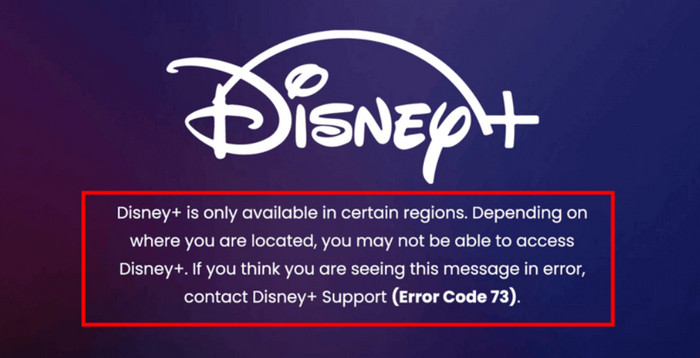
3 Fehlercode 83
Was verursacht den Disney+-Fehlercode 83?
- Verwendung eines inkompatiblen Geräts
- Probleme mit der Internetverbindung oder mit dem Disney Plus-Server
Wie wird der Disney Plus Fehlercode 83 behoben?
- Gerätekompatibilität überprüfen: Sehen Sie sich die Liste über die kompatiblen Geräten für Disney Plus an. Durch Aktualisierung des Systems oder Firmwares kann es sicherstellen, Disney Plus normal ausgeführt zu werden.
- Überprüfen Sie Ihre Internetgeschwindigkeit.
- Überprüfen Sie den Status des Disney Plus-Servers.
- Starten Sie Ihr Streaming-Gerät neu.
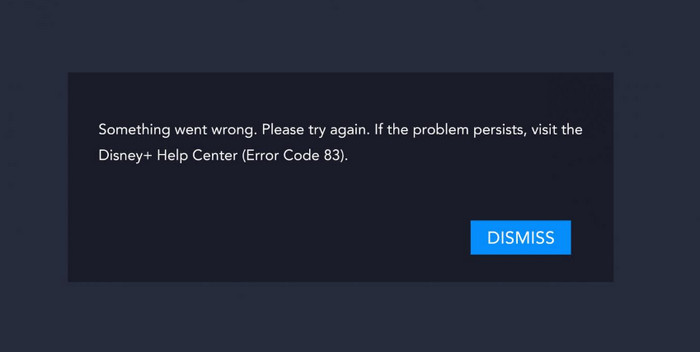
Teil 3: Disney Plus-Serien und -Filme offline streamen
Um Unterbrechungen wegen zahlreicher Probleme zu vermeiden, ist eine ideale Lösung, die Serien und Filme von Disney Plus herunderzuladen und offline anzuschauen. Trotzt des Downloads von Disney Plus besteht möglicherweise auch gewissen Einschränkungen. Mit dem SameMovie DisneyPlus Video Downloader können Sie Disney Plus-Inhalte ohne Einschränkungen herunterladen und offline ansehen.
SameMovie DisneyPlus Video Downloader, ein zuverlässiges und ausgezeichnetes Download-Tool, kann Ihre Lieblingssendungen schnell heruntergeladen werden und auf jedem Gerät ansehen. Es ist in der Lage, die Videos in das MP4- und MKV-Format zu konvertieren, Audiospuren und Untertitel beizubehalten und HD-Videos ohne Werbung zu speichern. Es unterstützt darüber hinaus das Stapel-Downloaden aller Episoden von Fernsehsendungen mit einem Klick und das Speichern der Metadateninformationen. SameMovie Disney Plus Video Downloader bemüht sich, für Disney Plus-Fans ein perfektes Seherlebnis zu bieten, so dass Disney Plus-Sendungen jederzeit und überall offline angesehen werden können.
Hauptoberfläche von SameMovie Disney Plus Video Downloader:
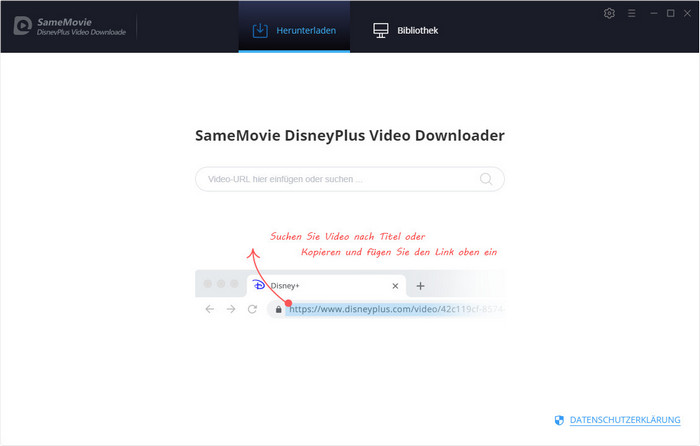
Zusammenfassung
Nach dem Lesen sollten Sie bereits wahrscheinlich soweit kennen, wie werden die häufige Fehlercodes und die Probleme von Disney Plus behoben. Mit den gängigen Methoden können die Probleme Schritt für Schritt beseitigt werden. Bitte kontaktieren Sie den Disney Plus Support, sobald das Problem sich nicht lösen lässt. Möchten Sie den ununterbrochenen Unterhaltung genießen? SameMovie DisneyPlus Video Downloader kann den Ärger wegen verschieden Einschränkungen und Schwierigkeiten loswerden. Auf dem Gerät können sich die HD-Videos und -Filmen nach Download offline reibungslos wiedergeben lassen. Worauf warten Sie noch? Herunterladen und starten Sie sofort diesen hochkarätigen Programm.

Louisa Gräbner, als passionierte Blog-Autorin im Bereich Video-Streaming teilt sie ihr umfassendes Wissen und ihre Begeisterung mit ihren Lesern. Durch ihre informativen Beiträge und praktischen Tipps bietet sie Streaming-Fans effektive Lösungen für verschiedene Herausforderungen und hilft ihnen dabei, ihr Streaming-Erlebnis zu optimieren.